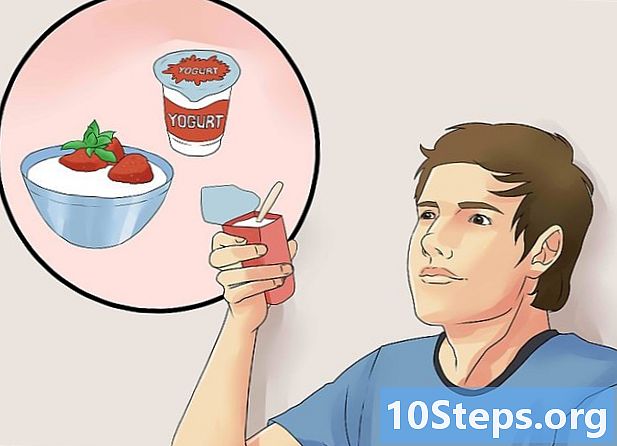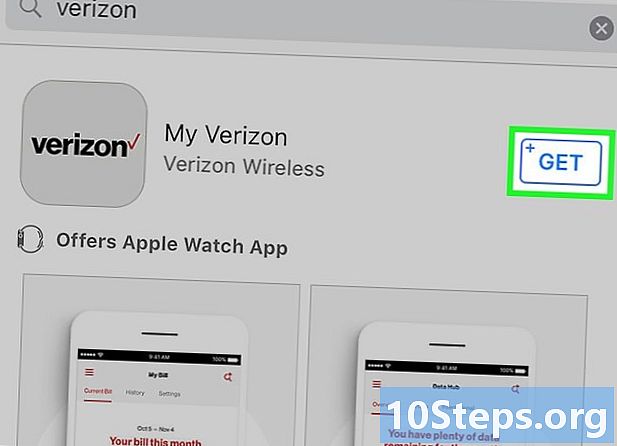작가:
Lewis Jackson
창조 날짜:
6 할 수있다 2021
업데이트 날짜:
13 할 수있다 2024

콘텐츠
이 문서에서는 무선 연결 (무선 전화)를 HP (Hewlett-Packard) 노트북에서
단계
방법 1/3 : 활성화 무선 전화 Windows 8에서
Windows 기호가있는 키를 누릅니다. 그러면 "시작"메뉴로 이동합니다.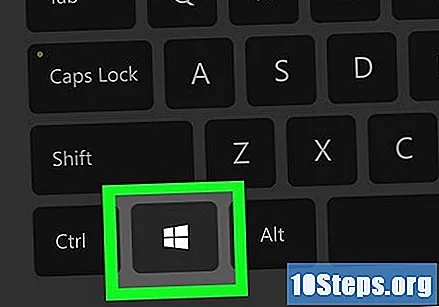
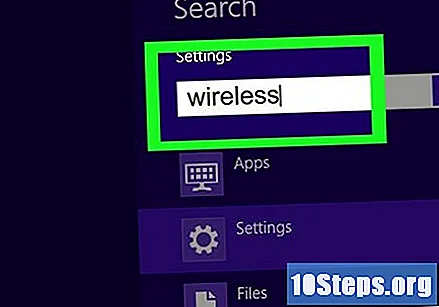
입력하세요 "무선 전화’. 입력하면 화면 오른쪽 상단에 검색 창이 열립니다.
Wi-Fi 설정 변경을 클릭합니다. 이 옵션은 검색 결과에 나타납니다.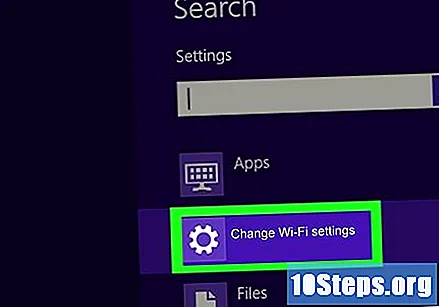

무선 장치 활성화 또는 비활성화를 클릭합니다.
"Wi-Fi"옆에있는 버튼을 "켜기"위치로 슬라이드합니다. 이제 HP 노트북을 무선 네트워크에 연결할 수 있습니다.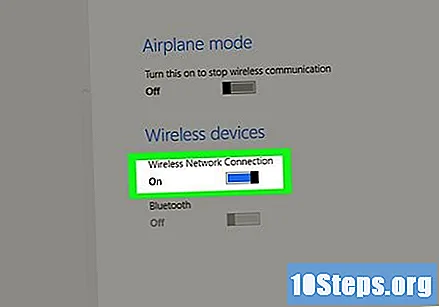
방법 2/3 : 컴퓨터의 버튼 또는 버튼 누르기 무선 전화

HP 노트북을 켭니다.
외부 버튼 또는 기능 키 찾기 무선 전화. 대부분의 HP 노트북 컴퓨터에는 무선 네트워크 기능을 켜거나 끄는 데 사용할 수있는 버튼이 전면 또는 측면에 있습니다. 장치의 전면 또는 측면에서 찾을 수없는 경우이 버튼은 키 위에 있거나 키보드 상단의 기능 키 중 하나에있을 수 있습니다.
- 이 버튼은 탑처럼 보이는 아이콘으로 표시되어 있습니다. 무선 전화 방출 신호.
버튼을 "켜기"위치로 밀거나 누릅니다. 버튼의 표시등이 노란색에서 파란색으로 변경되어 무선 전화 연결되었습니다.
3 가지 방법 중 3 : 무선 전화 Windows 7 / Vista에서
시작을 클릭하십시오. 이 옵션은 화면 왼쪽 하단에 있습니다.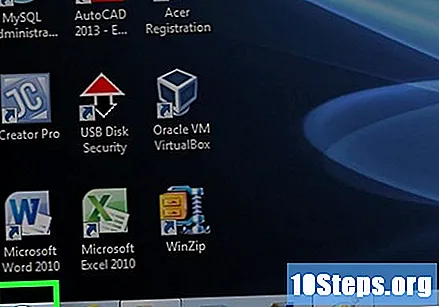
제어판을 클릭하십시오.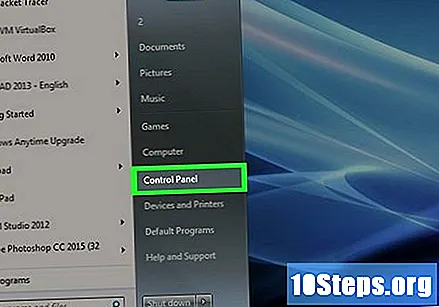
네트워크 및 인터넷을 클릭합니다.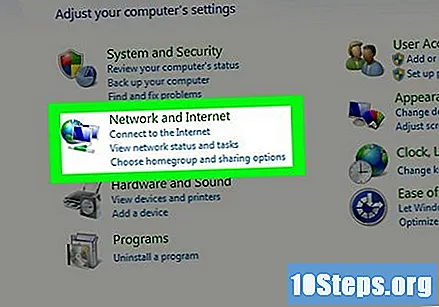
네트워크 및 공유 센터 열기를 클릭합니다.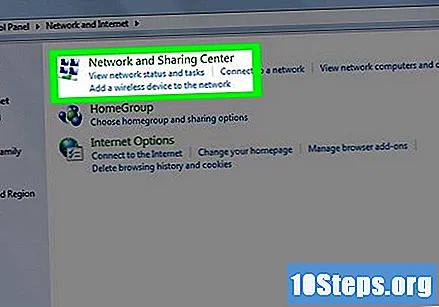
어댑터 설정 변경을 클릭합니다. 이 옵션은 "제어판"의 왼쪽에 있습니다.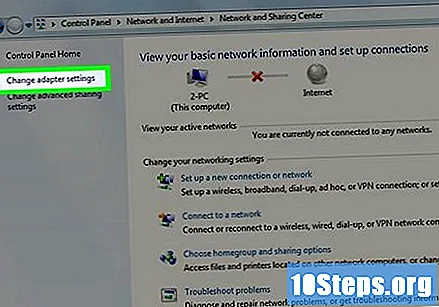
무선 연결을 마우스 오른쪽 버튼으로 클릭합니다.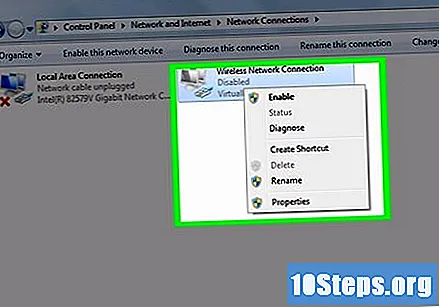
활성화를 클릭합니다. 이제 HP 노트북을 무선 네트워크에 연결할 수 있습니다.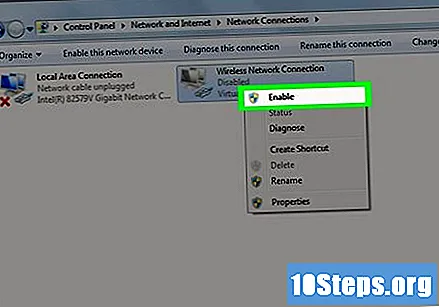
팁
- 기능이 무선 전화 노트북의 전원을 사용할 수없는 경우 컴퓨터를 끄고 라우터와 모뎀을 전원에서 분리하십시오. 60 초 후 모든 장치를 다시 켜고 무선 네트워크에 연결을 시도합니다.